Voordat je rekeningen kunt splitsen in Restaurant POS moet je eerst een knoptype Rekening splitsen en Alle gesplitste kastickets printen aanmaken in Restaurant Manager. Raadpleeg Gesplitste rekeningen configureren voor meer informatie.
Een rekening splitten
1. Tik in het Bestelscherm in Restaurant POS op de knop Meer.
2. Tik in het gedetailleerde Betalingenscherm op de betaalmethode Rekening splitsen. Selecteer hoe je de rekening wilt splitsen:
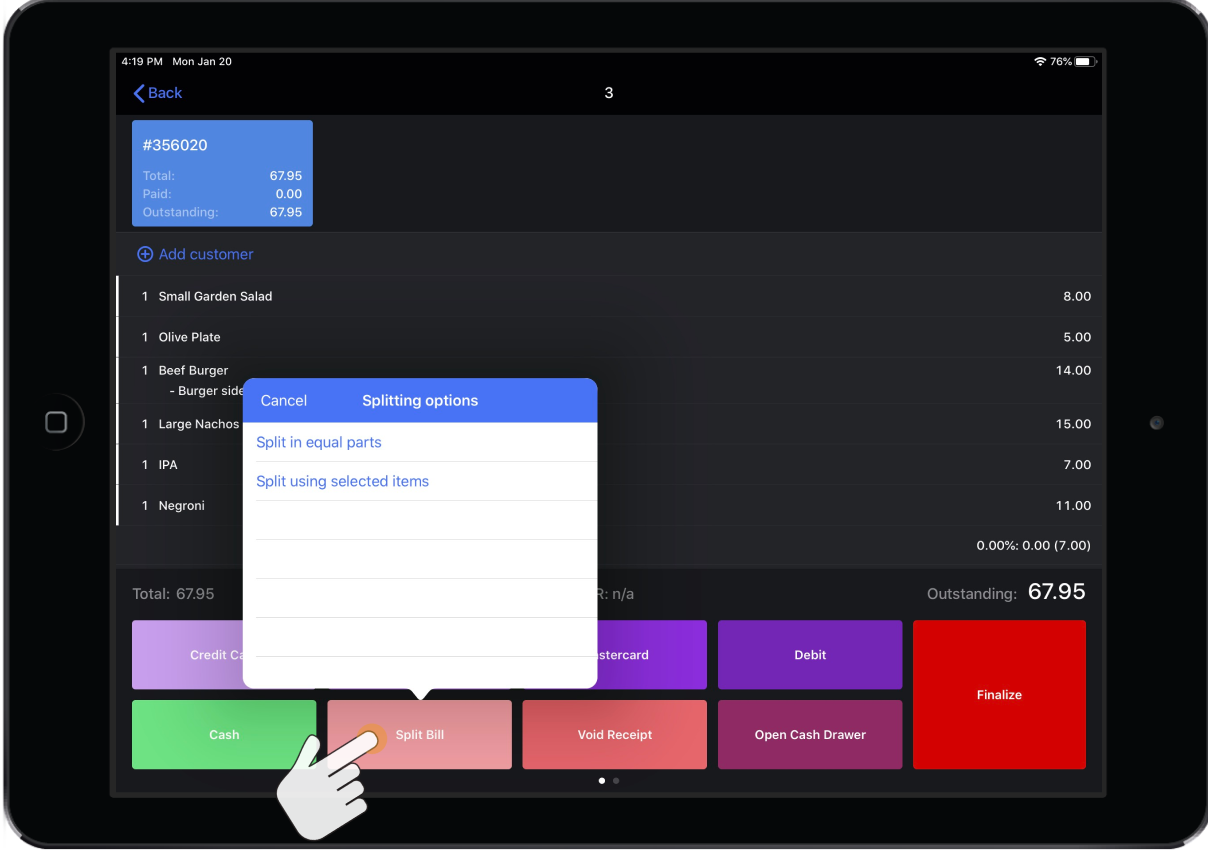
- In gelijke delen splitsen: tik op deze optie en voer dan het aantal rekeningen in om het kasticket in te splitsen. Let op: je kunt een rekening in maximaal 99 afzonderlijke rekeningen splitsen. Deze optie is niet beschikbaar voor Belgische FDM-gebruikers.
-
Splitsen met behulp van geselecteerde items: selecteer de bestelitems in de kasticketlijst die je op een afzonderlijke rekening wilt zetten en tik vervolgens op Splitsen met behulp van geselecteerde items. Je kunt deze stap herhalen om een andere gesplitste rekening aan te maken.
3. De rekening wordt opgedeeld in afzonderlijke kastickets bovenaan het Betalingenscherm. Tik op een kasticket om de details ervan te zien. Let op: de cijfers op de kastickets verwijzen naar het kasticketnummer.
4. Om betalingen te verwerken, tik je op een kasticket bovenaan het Betalingenscherm en verwerk je daarna de betaling vanuit het gedetailleerde Betalingenscherm. Raadpleeg Betalingen verwerken en Het gedetailleerde Betalingenscherm gebruiken voor meer informatie
5. Als je op een kasticket tikt dat al voltooid is, wordt de knop Volgende weergegeven. Tik op Volgende om door te gaan naar de resterende onvoltooide kastickets.
6. Je kunt ook delen van gesplitste kastickets combineren nadat de rekening is gesplitst. Raadpleeg Gesplitste kastickets combineren voor meer informatie. Houd er rekening mee dat het alleen mogelijk is om kastickets die voorheen zijn gesplitst met behulp van geselecteerde items kunt combineren.
7. Als je een fout maakt tijdens het splitsen van een rekening, kun je de actie altijd ongedaan maken door de splitsing terug te zetten.
Een gesplitste rekening terugzetten
Als er een fout is gemaakt tijdens het splitsen van een rekening, kun je de splitsing eenvoudig terugzetten naar de originele staat op het gedetailleerde Betalingenscherm in Restaurant POS.
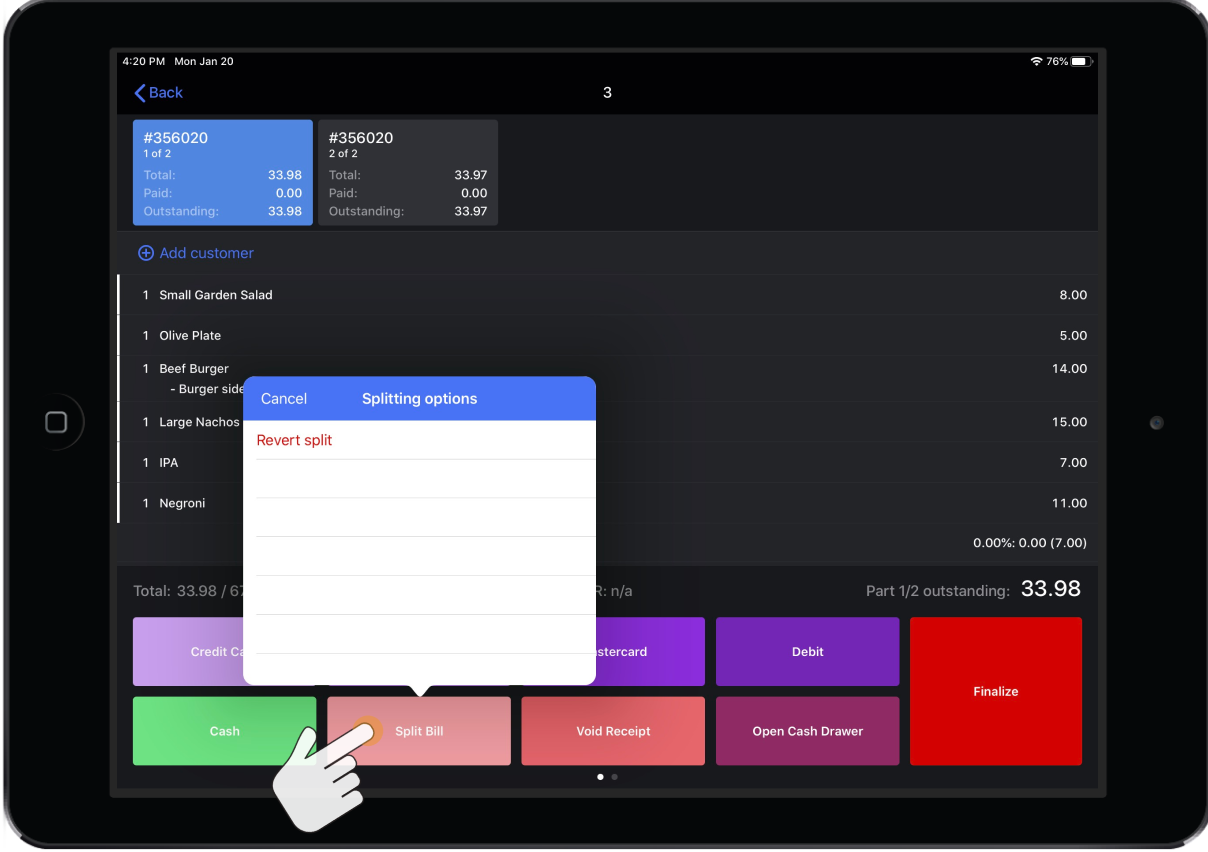
- Tik in het Bestelscherm in Restaurant POS op de knop Meer.
- Tik in het gedetailleerde Betalingenscherm van de bestelling op de knop Rekening splitsen.
- Tik op Splitsing terugzetten. Je ontvangt een bevestigingsbericht dat de splitsing succesvol was.
De volgende stap
- Raadpleeg Een betaling of voltooid kasticket annuleren om het betalingstype te bewerken of een voltooid kasticket te annuleren.